XProtect Smart Wall kullanımı
XProtect Smart Wall yapılandırdıktan sonra, XProtect Smart Client içinde bununla birlikte çalışmaya başlayabilirsiniz. Sistem yöneticisi video duvarının içerdiği monitörleri, monitörlerin yerleşimini ve boyutunu ve muhtemelen de monitörlerde hangi kameraların görüntüleneceğini tanımlar.
XProtect Smart Wall öğesini kullanmak temel olarak aşağıdakiler hakkındadır:
-
Farklı ekranlarda veya bağımsız pencerelerde Smart Wall monitörlerini açarak video duvarınızı başlatın. Ardından, bağımsız pencereleri fiziksel monitörlere sürükleyin. Ayrıca, bkz. Smart Wall içeriğinizi görüntüleyin.
-
Kameraları ve diğer türlerdeki içeriği video duvarınıza iletin ve bunu video duvarını kullanan diğer operatörlerle paylaşın. Ayrıca, bkz. Video duvarlarda içerik görüntüleme.
-
Bir monitördeki içerik değiştirildiğinde, Smart Wall monitörünü varsayılan durumuna sıfırlamanız gerekebilir. Bunu, varsayılan Smart Wall ön ayarını
 XProtect Smart Client içinde bir veya daha fazla Smart Wall monitörü için önceden tanımlı düzen. Ön ayarlar hangi kameraların görüntülendiğini ve içeriğin video duvarındaki her bir monitörde nasıl yapılandırıldığını belirler. yeniden etkinleştirerek yaparsınız. Ayrıca, bkz. İçerik kaldırıldıktan sonra Smart Wall monitörü sıfırlayın.
XProtect Smart Client içinde bir veya daha fazla Smart Wall monitörü için önceden tanımlı düzen. Ön ayarlar hangi kameraların görüntülendiğini ve içeriğin video duvarındaki her bir monitörde nasıl yapılandırıldığını belirler. yeniden etkinleştirerek yaparsınız. Ayrıca, bkz. İçerik kaldırıldıktan sonra Smart Wall monitörü sıfırlayın.
Ayrıca, Smart Wall monitörlerinin görünüm düzenini de değiştirebilirsiniz, örneğin daha fazla kamera eklemeniz gerekirse.
Smart Wall içeriğinizi görüntüleyin
Video duvarınızda hem canlı hem de kayıtlı video görüntüleyebilirsiniz. Video duvarınız hâlâ çalışmıyorsa, video duvarını Smart Wall monitörlerini bilgisayar ekranlarınıza veya yeni bağımsız pencerelere gönderecek çalıştırırsınız. Ardından bağımsız pencereleri video duvarı destekleyen bilgisayara bağlı fiziksel monitörlere sürükleyebilirsiniz. Ayrıca, bkz. Smart Wall ekran seçenekleri.
- Bir video duvarında görüntülenenleri değiştirmek veya kontrol etmek için, Smart Wall kontrolünü kullanmalısınız. Ayrıca, bkz. Smart Wall kontrolü.
- Yetersiz kullanıcı izinleri kameraların video duvarınızda video görüntülemesini engelleyebilir
Adımlar:
- Görünümler panosunda, Smart Wall öğesini genişletin.
- Tercih ettiğiniz Smart Wall tanımını genişletin.
- Ana görünümde Smart Wall içeriği görüntülemek için her seferinde birer birer monitörleri seçin.
- Ekranlarınızın herhangi birinde veya yeni bağımsız pencerede Smart Wall içeriği görüntülemek için:
- Monitörlere birer birer sağ tıklayın.
- Görünümü gönder ögesine tıklayın ve bu seçeneklerden birini seçin:
- Birincil ekran - mevcut ekranınızda tam ekran modunda açar
- İkincil ekran - varsa ikincil ekrandaki tam ekranlı modu açar.
Bağımsız pencere - yeni bağımsız pencerede açılır.
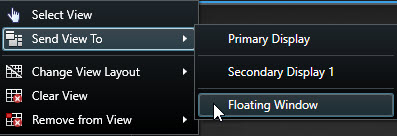
Smart Wall kontrolü
Smart Wall kontrolü, her seferinde bir Smart Wall tanımını ve oluştuğu Smart Wall monitörlerini gösteren video duvarının sanal bir temsilidir. Kontrol, operatörlerin kameraları ve diğer içerik türlerini video duvarına göndermelerine izin verir.
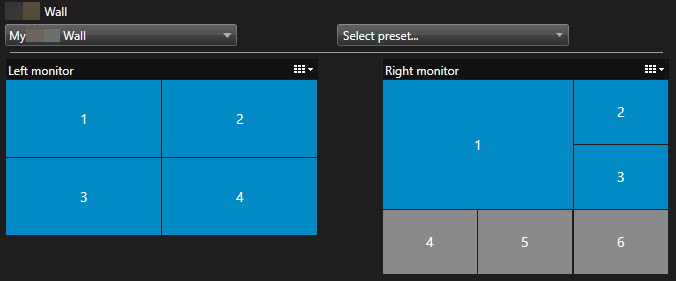
Yukarıdaki görüntüde Smart Wall kontrolü iki monitörü içeren bir Smart Wall tanımını görüntüler:
- Sol monitör bir 2x2 düzenine sahiptir
- Sağ monitör bir 1+5 düzenine sahiptir
Smart Wall kontrolü içindeki mavi ögeler şu anda içeriği görüntülemektedir. Gri ögeler boştur.
Nasıl çalışır? Smart Wallkontrolü içinde Smart Wall monitörlerine doğrudan sürükleyebileceğiniz bazı öğeler veya bir Smart Wall monitör içinde belirli görünüm öğeleri. Bir video duvarına göndermeniz gereken diğer ögeler, örneğin resimler. Ayrıca, bkz. Video duvarlarda içerik görüntüleme.
Örnek 1: Smart Wall kontrolünü ve Alarm Listenizi içeren bir görünümünüz olduğunu varsayın. Bir alarm çalar ve listeden alarmı Monitör 1 içindeki herhangi bir görüntü öğesi üzerine sürüklersiniz. Video duvarına bakan operatörler şimdi Monitör 1'deki alarmı göreceklerdir.
Örnek 2: Smart Wall kontrolünü ve akıllı haritanızı içeren bir görünümünüz olduğunu varsayın. Akıllı haritada dört kamera seçer ve bunları 2x3 görünüm düzenine sahip Monitör 2 üzerine sürükleyin. Video duvarlarına bakan operatörler şimdi Monitör 2'nin ilk dört görüntü öğesinde bu dört kamerayı görecektir.
Organizasyonunuz çok sayıda video duvarına sahipse, Smart Wall listesinde ihtiyaç duyduğunuz video duvarını seçebilirsiniz.
Ön ayarı seçin listesi önceden yapılandırılan Smart Wall ön ayarları seçmenize ve etkinleştirmenize izin verir.
- İmleci görüntü öğesinin üzerine getirin. Görünüm öğelerinin sayısı, içeriğin türünü belirten bir simgeye değişir. Örneğin, bir kamera görüntü öğesinin videoyu gösterdiğine işaret edecektir
- İçeriği ön izlemek için bir görüntü öğesini tıklayın. Ön izleme penceresindeki araç çubuğu, içeriği yazdırma veya başka bir viideo duvarına gönderme seçenekleri sunar.
Smart Wall ekran seçenekleri
Aşağıdaki tabloda, Smart Wall içeriğini bağımsız bir pencerede görüntüleme yolları açıklanmıştır.
Seçenek | Açıklama |
|---|---|
| Ana ekran | Şu anda görüntülediğiniz ekranda tam ekran modunda içeriği görüntüleyin. XProtect Smart Client, Smart Wall içeriğinin ardında açık kalmaya devam eder. |
| İkinci ekran | Başka ekranda içeriği görüntüleyin ve mevcut ekranda var olan içeriği görüntülemeye devam edin. |
| Bağımsız pencere | Yeni bağımsız bir pencerede içeriği görüntüleyin. Bu, örneğin video duvarınız çok sayıda monitörden oluşuyorsa kullanışlıdır. |
Smart Wall monitörlerinin bağlantısını kesin
Smart Wall monitörlerinizin bağlantısını kesebilirsiniz, bu sayede diğer operatörlerin video duvarında görüntülediklerine müdahale etmeksizin video ile çalışabilirsiniz.
-
Video duvarını destekleyen bilgisayarda, bağlantıyı kesmek istediğiniz Smart Wall monitörüne gidin.
-
Smart Wall monitörünü ayır öğesine tıklayın.

Yaptığınız değişiklikler yeniden bağlandığınızda geri alınır.
Video duvarlarda içerik görüntüleme
Video duvarınız belirli kameralardan videoyu görüntülemek için önceden yapılandırılmış olabilir. Ancak, bunu içinde Smart Wall kontrolünü kameraları değiştirerek veya diğer içerik türlerini ekleyerek değiştirebilirsiniz, örneğin alarmlar![]() Gözetim sisteminde tanımlanarak XProtect Smart Client’ta bir alarm tetiklenmesini sağlayan durum. Organizasyonunuzda bu özellik kullanılıyorsa, tetiklenen alarmlar, alarm listeleri ve/veya haritalar içeren görünümlerde görüntülenir., etkin noktalar
Gözetim sisteminde tanımlanarak XProtect Smart Client’ta bir alarm tetiklenmesini sağlayan durum. Organizasyonunuzda bu özellik kullanılıyorsa, tetiklenen alarmlar, alarm listeleri ve/veya haritalar içeren görünümlerde görüntülenir., etkin noktalar![]() XProtect Smart Client görünümlerinde büyütülmüş ve/veya yüksek kaliteli kamera resimlerinin görüntülenmesi için özel bir görüntü öğesidir., görüntüler ve akıllı haritalar
XProtect Smart Client görünümlerinde büyütülmüş ve/veya yüksek kaliteli kamera resimlerinin görüntülenmesi için özel bir görüntü öğesidir., görüntüler ve akıllı haritalar![]() Coğrafi olarak kesin, gerçek dünya görüntülerinde aygıtları (örneğin, kameralar ve mikrofonlar), yapılar ve bir gözetim sisteminin topografik unsurlarını görselleştirmek için bir coğrafi bilgi kullanan bir harita işlevi. Bu işlevin unsurlarını kullanan haritalara, akıllı haritalar denir..
Coğrafi olarak kesin, gerçek dünya görüntülerinde aygıtları (örneğin, kameralar ve mikrofonlar), yapılar ve bir gözetim sisteminin topografik unsurlarını görselleştirmek için bir coğrafi bilgi kullanan bir harita işlevi. Bu işlevin unsurlarını kullanan haritalara, akıllı haritalar denir..
Durum ve ortamına bağlı olarak, yanıt sürelerini ve verimliliği iyileştirmek için farklı içerik tiplerini birleştirebilirsiniz. Örneğin gözlem yapan kişilerin kimi arayacağını bilmesi için, bir şüphelinin bir resmini görüntülemek istediğinizde, bir resim ekleyebilirsiniz. Yanıt önlemleri için rehberlik sağlamak istiyorsanız, metin ekleyebilirsiniz.
Neyi görüntüleyebilirsiniz?
- Alarmlar
- Yer imleri
- Kameralar veya tam görünümler
- Karuseller
- Görüntüler ve anlık görüntüler
 Belirli bir zaman aralığındaki bir video karesinin anlık yakalanması.
Belirli bir zaman aralığındaki bir video karesinin anlık yakalanması. - Etkin görüntüleme noktaları
- HTML sayfaları
- Haritalar
- Akıllı harita
- Metin
Bu öğelerin çoğunu, videoya görüntü öğesinin araç çubuğu yoluyla eklemelisiniz.
 >
> 
Video duvarlarda kameraları görüntüleyin veya değiştirin
Video duvarda görüntülenmekte olan kameraları değiştirebilirsiniz. Aynı video duvarını izleyen diğer operatörler![]() XProtect istemci uygulamasının profesyonel kullanıcısı. değişiklikleri hemen görecekler.
XProtect istemci uygulamasının profesyonel kullanıcısı. değişiklikleri hemen görecekler.
Smart Wall kontrolünüzü içeren bir görünüm ayarlamanız gerekir. Ayrıca, bkz. Görünümlere Smart Wall kontroller ekle.
Adımlar:
- Video duvarınızın çalıştığından emin olun. Ayrıca, bkz. Smart Wall içeriğinizi görüntüleyin.
- Canlı moda veya tekrar oynatma moduna geçin.
- Bir görünümden bir kamera eklemek için:
- Eklemek istediğiniz kamerayı içeren görünümü açın.
Kamera görünüm öğesinde, Daha Fazla > Smart Wall öğesine Gönder seçeneğine tıklayın. Ardından, Smart Wall tanımını, Smart Wall monitörünü ve son olarak monitör içindeki görüntü öğesini seçin.
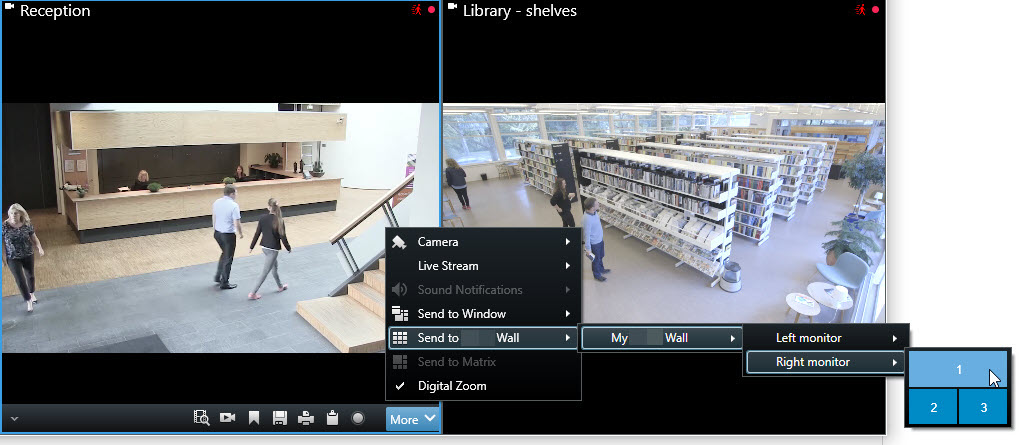
- Kameralar panosundan bir kamera eklemek için:
- Smart Wall kontrolü içeren bir görünümü açın.
- Kameralar panosunda, eklemek istediğiniz kamerayı bulun.
Kamerayı Smart Wall kontrolünde bir görüntü öğesine sürükleyin.
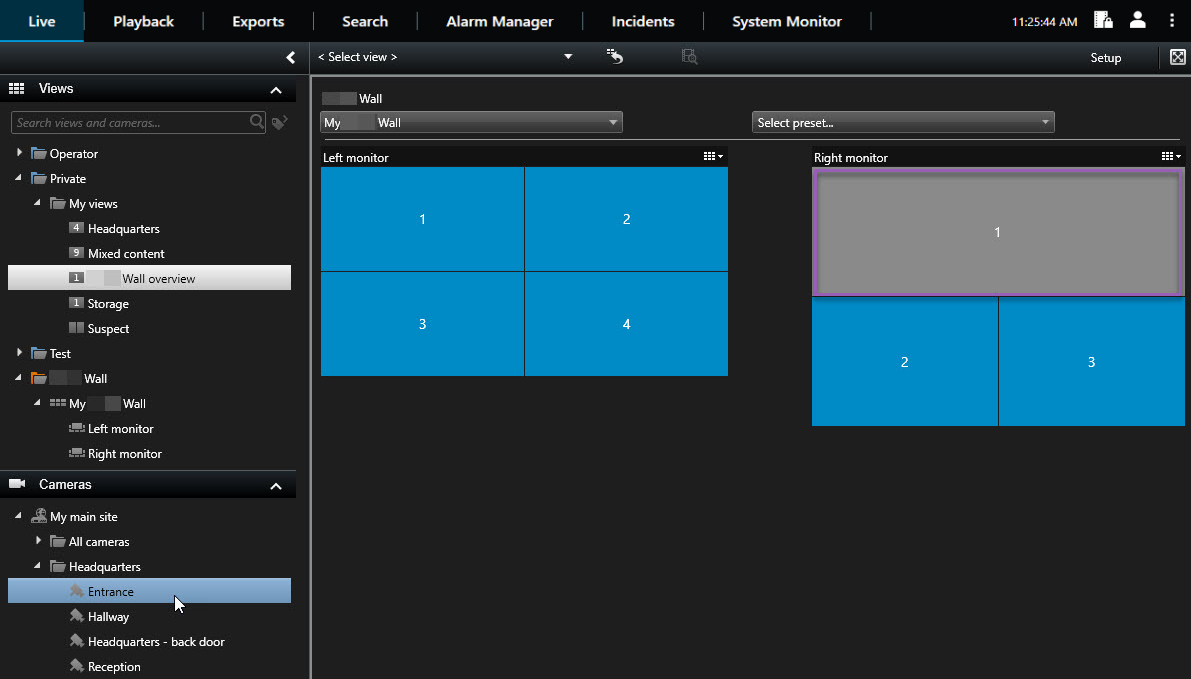
Doğru kamerayı eklediğinizi doğrulamak için, video duvarını kontrol edin veya Smart Wall kontrolünde kamera simgesine tıklayın. Bir önizleme görünür.
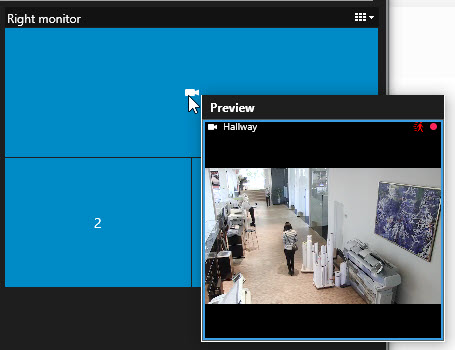
Video duvarlarına tüm görünümleri ekle
Görünümü bir Smart Wall monitörüne göndererek tüm görünümü diğer Smart Wall operatörleri ile paylaşabilirsiniz. Ardından bu monitörde şu anda görüntülenmekte olan görünümün içeriği ile değiştirilir.
Smart Wall kontrolünüzü içeren bir görünüm ayarlamanız gerekir. Ayrıca, bkz. Görünümlere Smart Wall kontroller ekle.
Adımlar:
- Video duvarınızın çalıştığından emin olun. Ayrıca, bkz. Smart Wall içeriğinizi görüntüleyin.
-
Canlı modda veya tekrar oynatma modunda Smart Wall kontrolünüzü içeren görünümü açın.
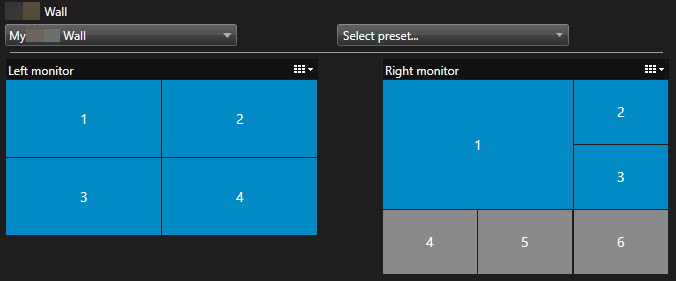
Milestone Smart Wall kontrolünü yeni bir bağımsız pencerede açmanızı önerir.
-
Görünümler bölmesinde, video duvarına göndermek istediğiniz görünümü bulun.
-
Görünümü tercih edilen Smart Wall monitörde bir görüntü öğesine sürükleyin ve bırakın.
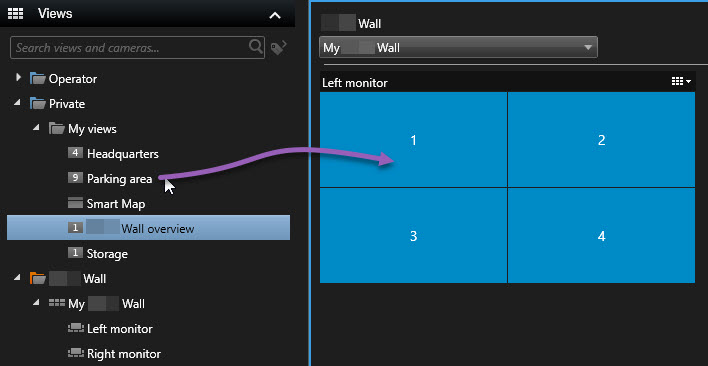
Video duvarlarda metin görüntüleme
Video duvarınızda metin görüntülemek, video duvarını kullanan operatörlere bilgi sağlamak istediğinizde kullanışlıdır.
Gereklilikler
- Mevcut bir görünümden metin göndermek için, önce bir görünüme metin eklemelisiniz. Ayrıca, bkz. Add text to a view.
- Sürükle ve bırak işlevini kullanarak metin eklemek için, metin editörünüzün sürükle ve bırak işlemlerini desteklediğinden emin olun
Adımlar:
- Bir üçüncü taraf metin editöründen metin eklemek için:
- Smart Wall kontrolü içeren görünümü açın.
- Tercih edilen metin editörüne metni yazın.
- Metni seçin.
- Metni Smart Wall monitöründe bir görüntü öğesine sürükleyip bırakın.
- Görünen pencerede, metni ilave olarak düzenleyebilirsiniz. Kaydet üzerine tıklayın.
- Hemen arkasından metin ilişkili ekranda veya fiziksel monitörde görünür.
- Bir görünüme zaten eklenmiş olan metni eklemek için:
- Metni içeren görünümü açın.
Görünüm öğesinin üzerine gelin. Kamera araç çubuğu belirir.

- Daha Fazla > Smart Wall Gönder ögesine tıklayın ve ardından tercih edilen video duvarını seçin.
Smart Wall monitörünü ve son olarak monitör içindeki görüntü öğesini seçin.

Hemen arkasından metin ilişkili ekranda veya fiziksel monitörde görünür.
Video duvarlarda alarmları görüntüleyin
Bir video duvarına Alarm Listesi ni ekleyerek, tüm alarmların önceliklendirilmiş bir genel görünümünü paylaşabilirsiniz. Bu, alarm hakkındaki ayrıntıları doğrudan video duvarından görüntülemenize ve çalışmanıza izin verir.
Bağımsız alarmları, Alarm Listesi nden alarmı sürükleyip bırakarak üzerinden görüntüleyebilirsiniz.
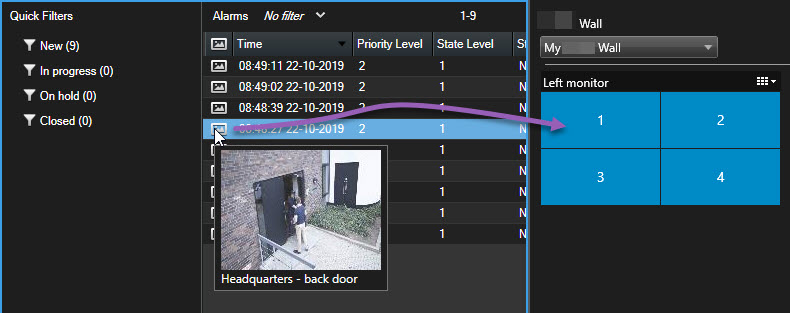
Video duvarlarda yer işaretlerini görüntüleyin
Bir video duvarına bir yer işareti![]() Video kaydındaki önemli noktalar, sizin ve iş arkadaşlarınızın daha sonra kolayca bulabilmesi için işaretlenir; isteğe bağlı olarak bu noktalara açıklama da eklenebilir. gönderme, hareketsiz bir görüntüyü veya bir olayın video dizisini çabucak paylaşmanıza izin verir, örneğin video duvarını izleyen operatörler ile şüpheli bir kişi.
Video kaydındaki önemli noktalar, sizin ve iş arkadaşlarınızın daha sonra kolayca bulabilmesi için işaretlenir; isteğe bağlı olarak bu noktalara açıklama da eklenebilir. gönderme, hareketsiz bir görüntüyü veya bir olayın video dizisini çabucak paylaşmanıza izin verir, örneğin video duvarını izleyen operatörler ile şüpheli bir kişi.
Adımlar:
- Bir yer işareti oluşturun. Ayrıca, bkz. Yer imleri ekleyin ve düzenleyin veya Arama sonuçlarının yerini işaretleme.
-
Görünen pencerede, Smart Wall üzerinde görüntüle öğesine tıklayın ve tercih edilen video duvarını seçin.
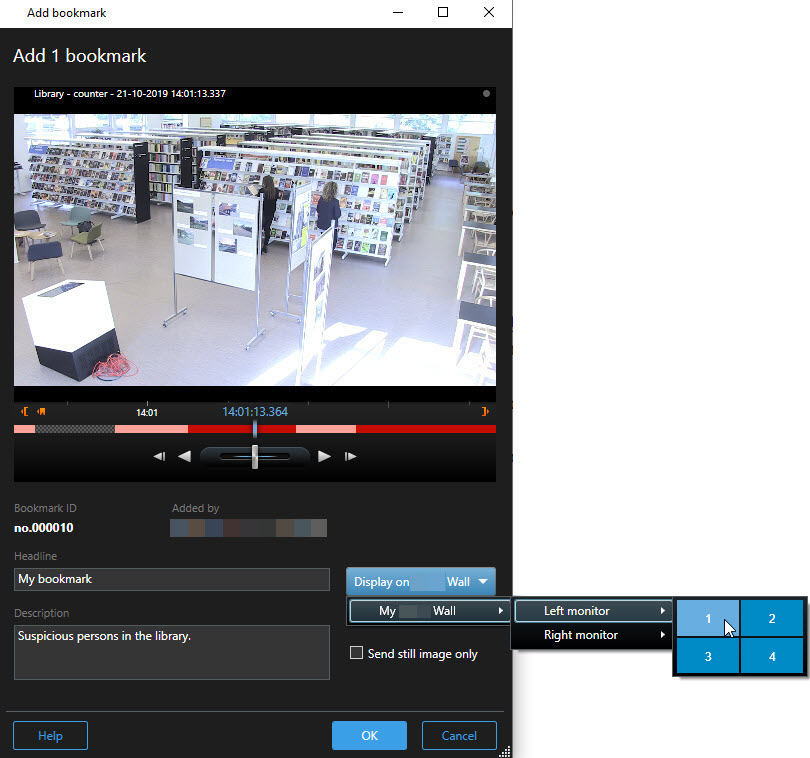
- Bir Smart Wall monitörünü ve ardından monitör içindeki bir görüntü öğesini seçin.
- Video dizisi yerine hareketsiz bir görüntüyü göndermek için, Yalnızca hareket görüntü gönder onay kutusunu seçin.
- Değişikliklerinizi kaydetmek için Tamam öğesine tıklayın. Yer imiyle işaretlenen video dizisi ilişkili fiziksel monitörde görünür.
XProtect Smart Wall ve akıllı haritalar
XProtect Smart Wall kullanıyorsanız, video duvarınızda akıllı haritayı![]() Coğrafi olarak kesin, gerçek dünya görüntülerinde aygıtları (örneğin, kameralar ve mikrofonlar), yapılar ve bir gözetim sisteminin topografik unsurlarını görselleştirmek için bir coğrafi bilgi kullanan bir harita işlevi. Bu işlevin unsurlarını kullanan haritalara, akıllı haritalar denir. görüntüleyebilirsiniz ve bunu aynı video duvarını kullanan diğer operatörler ile paylaşabilirsiniz. Mevcut yakınlaştırma seviyesi, gezinmiş olduğunuz konum ve görünür olan katmanlar da bir video duvarına gönderildiğinde sürdürülür.
Coğrafi olarak kesin, gerçek dünya görüntülerinde aygıtları (örneğin, kameralar ve mikrofonlar), yapılar ve bir gözetim sisteminin topografik unsurlarını görselleştirmek için bir coğrafi bilgi kullanan bir harita işlevi. Bu işlevin unsurlarını kullanan haritalara, akıllı haritalar denir. görüntüleyebilirsiniz ve bunu aynı video duvarını kullanan diğer operatörler ile paylaşabilirsiniz. Mevcut yakınlaştırma seviyesi, gezinmiş olduğunuz konum ve görünür olan katmanlar da bir video duvarına gönderildiğinde sürdürülür.
Kameraları haritalardan veya akıllı haritalardan video duvarlarına sürükleyin.
Haritanızda veya akıllı haritada![]() Coğrafi olarak kesin, gerçek dünya görüntülerinde aygıtları (örneğin, kameralar ve mikrofonlar), yapılar ve bir gözetim sisteminin topografik unsurlarını görselleştirmek için bir coğrafi bilgi kullanan bir harita işlevi. Bu işlevin unsurlarını kullanan haritalara, akıllı haritalar denir. bulunan belirli bir kamera bir olayı kaydetmişse ve bu kameradan videoyu paylaşmak istiyorsanız, video duvarınızın monitörlerinden kamerayı sürükleyebilirsiniz.
Coğrafi olarak kesin, gerçek dünya görüntülerinde aygıtları (örneğin, kameralar ve mikrofonlar), yapılar ve bir gözetim sisteminin topografik unsurlarını görselleştirmek için bir coğrafi bilgi kullanan bir harita işlevi. Bu işlevin unsurlarını kullanan haritalara, akıllı haritalar denir. bulunan belirli bir kamera bir olayı kaydetmişse ve bu kameradan videoyu paylaşmak istiyorsanız, video duvarınızın monitörlerinden kamerayı sürükleyebilirsiniz.
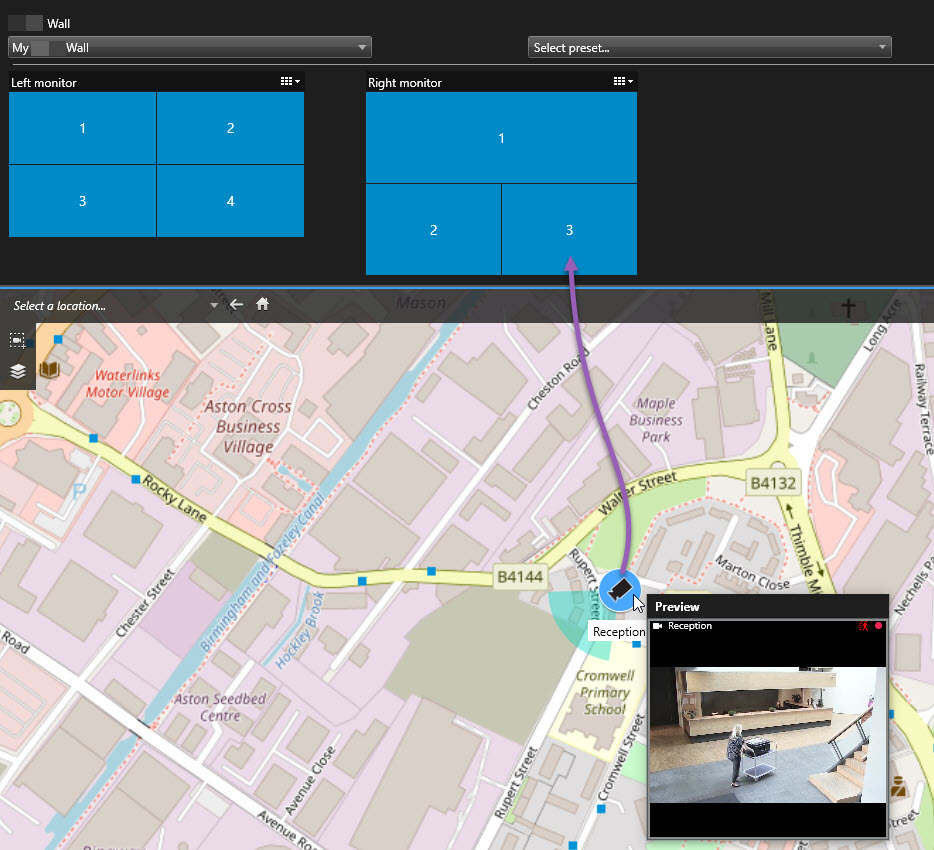
Ayrıca, bağımsız pencerelerde ve ikincil ekranlarda haritalardan kameraları da sürükleyebilirsiniz.
Video duvarında içerik görüntülemeyi durdurma
Örneğin bir olay kontrol altında olduğu veya içeriği artık uygun olmadığı zaman video duvarınızda içerik görüntülemeyi durdurabilirsiniz.
- Smart Wall kontrolünde, temizlemek istediğiniz monitöre gidin.
-
 simgesine tıklayın.
simgesine tıklayın. - Görünümü temizle seçeneğini belirleyin. Smart Wall kontrolünde, görüntü öğeleri griye döner ve tüm içerik Smart Wall ekranından çıkarılır.
- Smart Wall kontrolünde, belirli içeriği kaldırmak istediğiniz monitöre gidin.
-
Temizlemek istediğiniz karoya sağ tıklayın ve Görünümden kaldır ögesini seçin.
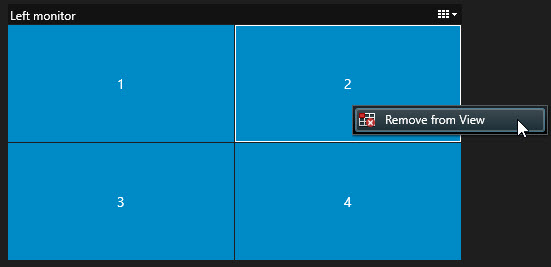
Öğe griye döner ve içerik Smart Wall ekranındaki ilişkili görünüm öğesinden kaldırılır.
Diğer operatörler![]() XProtect istemci uygulamasının profesyonel kullanıcısı. Smart Wall üzerinde içeriği manuel olarak değiştirebilirsiniz ve içerik, bir programa veya kurallara göre değiştirebilirsiniz. Bu, kaldırdığınız içeriğin daha sonra tekrar görünebileceği anlamına gelir.
XProtect istemci uygulamasının profesyonel kullanıcısı. Smart Wall üzerinde içeriği manuel olarak değiştirebilirsiniz ve içerik, bir programa veya kurallara göre değiştirebilirsiniz. Bu, kaldırdığınız içeriğin daha sonra tekrar görünebileceği anlamına gelir.
İçerik kaldırıldıktan sonra Smart Wall monitörü sıfırlayın
Bir monitörden içeriği kaldırmışsanız, monitörle ilişkili olan Smart Wall ön ayarını![]() XProtect Smart Client içinde bir veya daha fazla Smart Wall monitörü için önceden tanımlı düzen. Ön ayarlar hangi kameraların görüntülendiğini ve içeriğin video duvarındaki her bir monitörde nasıl yapılandırıldığını belirler. yeniden uygulayarak bunun tekrar görünmesini sağlayabilirsiniz.
XProtect Smart Client içinde bir veya daha fazla Smart Wall monitörü için önceden tanımlı düzen. Ön ayarlar hangi kameraların görüntülendiğini ve içeriğin video duvarındaki her bir monitörde nasıl yapılandırıldığını belirler. yeniden uygulayarak bunun tekrar görünmesini sağlayabilirsiniz.

